Cadastrando novos atributos – Magento 2
1º – Acesse o painel administrativo e vá no menu lateral Lojas -> Atributos -> Produtos
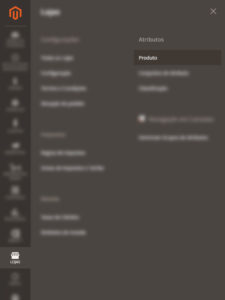
2º – Nesta tela você pode alterar um atributo já existente ou adicionar um novo clicando no botão Adicionar Novo Atributo
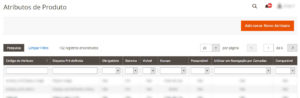
3º – Nesta tela fique atento para os campos:
– Etiqueta pré-definida: Este campo é o título do atributo que será exibido no cadastro do produto, ex.: Cor, Tamanho, etc.
– Tipo de entrada no catálogo para o dono da loja: Este campo você define o tipo que será o atributo, os mais utilizados são:
- Text field: Nesse campo você apenas insere um texto descritivo, ex.: Garantia do Fornecedor: 12 meses
- Text area: Trata-se da mesma configuração do Text field, porém com a possibilidade de inserir um texto mais incrementado com imagens e formatações.
- Dropdown: Este campo é mais utilizado quando o atributo possui opções pré-definidas, ex.: Cor, tamanho, sabor
– Código do atributo: Trata-se do identificador do atributo
Os demais campos não precisam ser alterados.
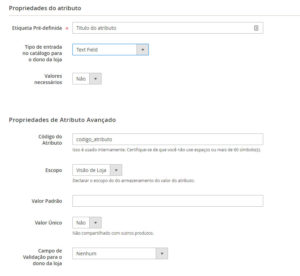
* Caso opte pela opção Dropdown veja abaixo como preencher as opções do atributo:
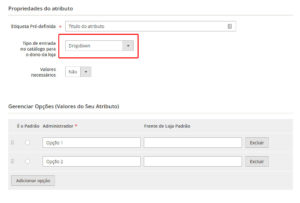
4º – Após salvar o atributo você deve configurá-lo no “Conjunto de atributos”, para isso acesse o menu lateral Lojas -> Atributos -> Conjuntos de Atributo
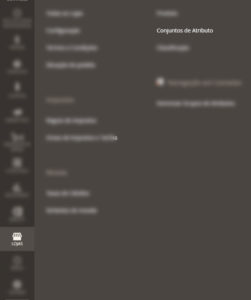
5º – Por padrão o Magento sempre possui o conjunto “Default” (Padrão), nesse caso não é necessário criar um novo conjunto, basta clicar sobre o título.
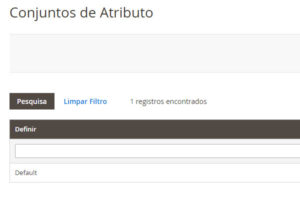
6º – Nesta tela você deve apenas selecionar o atributo que deseja na coluna “Atributos Não Associados”, clicar sobre e arrasta até a coluna “Grupos”, na posição que achar mais adequado
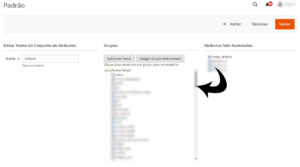
Após realizar esse processo basta salvar as alterações, limpar o cache e reindexar o banco de dados.
